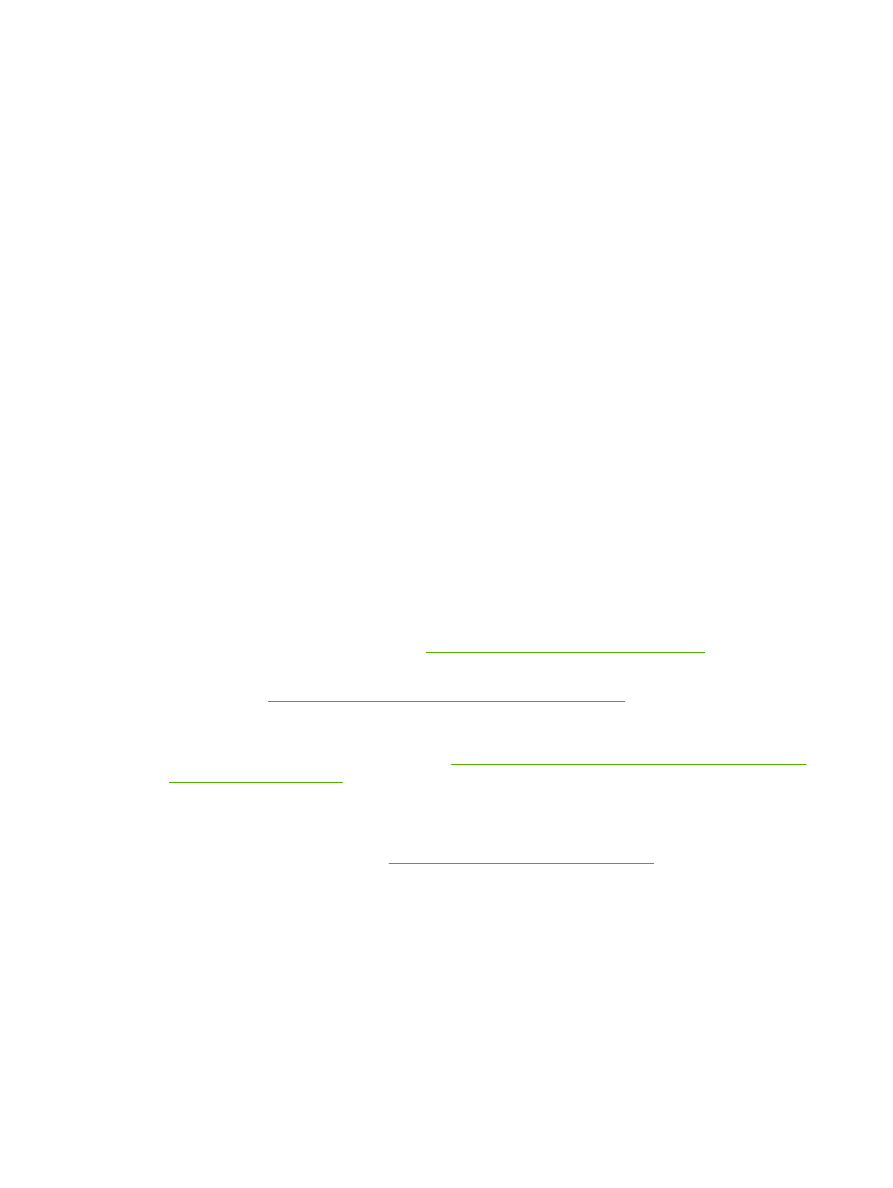
ақаулықтарды түзетуге арналған тексеру тізімі
1.
Өнімнің Дайын шамы жанып тұрғанын тексеріңіз. Егер ешқандай шам жанып тұрмаса, келесі
қадамдарды орындаңыз:
a.
Электр қорек кабелінің қосылған жерлерін тексеріңіз.
b.
Электр қосқышы қосылып тұрғанын тексеріңіз.
c.
Желілік кернеу өнімнің қуат конфигурациясына дұрыс екенін тексеріңіз. (Кернеу
талаптары жөнінде өнімнің артқы жағындағы белгіден қараңыз.) Егер сіз қуат қалыбын
қолданып, оның кернеу талаптары ерекшеліктерге сай болмаса, өнімді тікелей қорек
розеткасына қосыңыз. Егер ол қорек розеткасына қосылып тұрған болса, басқа
розеткаға қосып көріңіз.
d.
Егер осы əрекеттердің бірде біреуі көмектеспесе, HP Пайдаланушыға қолдау көрсету
қызметімен байланысыңыз.
2.
Кабельді тексеріңіз.
a.
Өнім мен компьютердің немесе желілік порттың арасындағы кабельдің қосылған
жерлерін тексеріңіз. Қосылған жерлері мықты екенін тексеріңіз.
b.
Мүмкін болса, кабельдің өзі сау екенін басқа кабельді қолдану арқылы тексеріңіз.
c.
Желілік байланысты тексеріңіз.
Желілік ақаулықтарды түзету 197-бетте
қараңыз.
3.
Басқару панелінің дисплейінде басқа хабарлардың бар-жоғын қараңыз. Егер қате туралы
хабар шықса,
Басқару панеліндегі хабарларды аудару 151-бетте
қараңыз.
4.
Сіз қолданып отырған қағазыңыз ерекшеліктерге сай келетінін тексеріңіз.
5.
Конфигурация бетін басып шығарыңыз.
Ақпарат пен қалай орындауды көрсететін беттерді
басып шығару 112-бетте
қараңыз. Егер өнім желіге қосылған болса, HP Jetdirect беті де
басылып шығады.
a.
Егер бет басылып шықпаса, кемінде бір науада қағаздың бар екенін тексеріңіз.
b.
Егер қағаз кептеліп қалса,
Кептелген қағазды шығару 172-бетте
қараңыз.
6.
Егер конфигурация беті басылып шықса, келесіні тексеріңіз.
a.
Егер бет дұрыс басылып шықпаса, онда ақаулық өнімнің аппараттық құрылғысында
болуы керек. HP Пайдаланушыға қолдау көрсету қызметімен байланысыңыз.
b.
Егер бет дұрыс басылып шықса, онда өнімнің ақпараттық құрылғысы жұмыс істеп
тұрғаны. Проблема пайдаланып отырған компьютеріңізде, принтер драйверінде немесе
бағдарламалық жасақта.
7.
Келесінің бірін таңдаңыз:
148 Бап 10 Мəселелерді шешу
KKWW
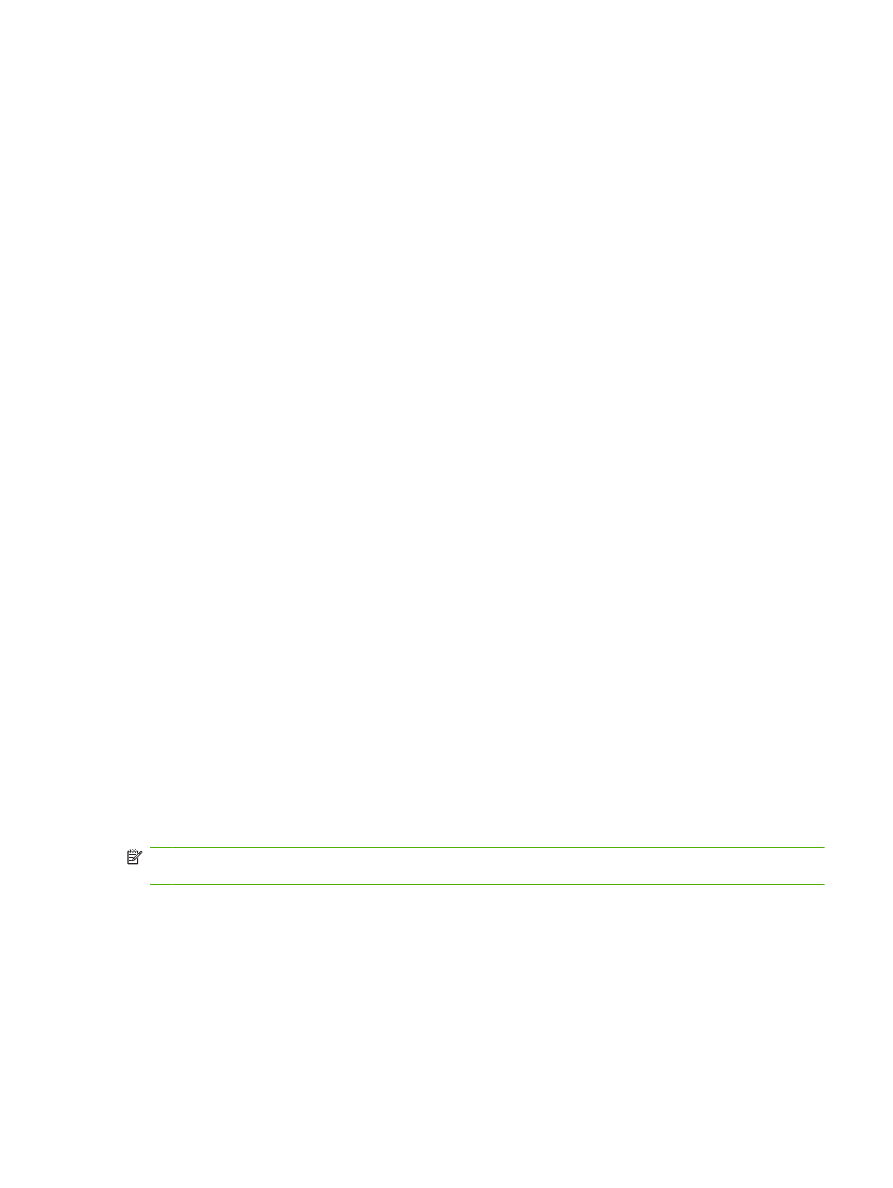
Windows: Start (Бастау) мəзіріндегі Settings (Параметрлер) тармағын нұқып, одан кейін
Printers (Принтерлер) немесе Printers and Faxes (Принтерлер мен Факстар) тармағын
таңдаңыз. Өнімнің атын қос нұқыңыз.
–немесе–
Mac OS X: Print Center (Басып Шығару Орталығы) немесе Printer Setup Utility (Принтерді
орнату утилитасы) тармағын ашып, өнімнің жолын қос нұқыңыз.
8.
Өнімге арналған принтер драйверін орнатылғанын анықтаңыз. Бағдарламалық жасақты
қарап, өнімге арналған принтер драйверін орнатылғанына көз жеткізіңіз.
9.
Жұмыс істеп тұрған бөтен бағдарламалық жасақтамадан қысқа құжатты басып шығарыңыз.
Егер басылып шықса, онда ақаулық сіз пайдаланып отырған бағдарламалық жасақтамада
болуы мүмкін. Егер басылып шықпаса, келесі қадамдарды орындаңыз:
a.
Тапсырманы өнімнің бағдарламалық жасақтамасы орнатылған басқа бір компьютерден
басып шығарып көріңіз.
b.
Егер сіз өнімді желіге қосқан болсаңыз, онда ол өнімді компьютерге тікелей USB
кабелімен қосыңыз. Өнімді тиісті портқа бағыттаңыз немесе сіз қолданып отырған жаңа
қосылудың түрін таңдап, бағдарламалық жасақтаманы қайта орнатыңыз.